蓝牙怎么传照片给对方手机苹果 苹果手机蓝牙传照片教程
日期: 来源:泰尔达游戏网
蓝牙技术已经成为我们日常生活中不可或缺的一部分,它可以帮助我们在不使用数据线的情况下快速传输文件,苹果手机作为一款广受欢迎的智能手机,也具备蓝牙传输功能,可以方便地与其他设备进行文件传输。苹果手机如何通过蓝牙传输照片给对方手机呢?接下来让我们一起来了解一下苹果手机蓝牙传照片的操作方法。
苹果手机蓝牙传照片教程
操作方法:
1.首先打开手机上的设置。
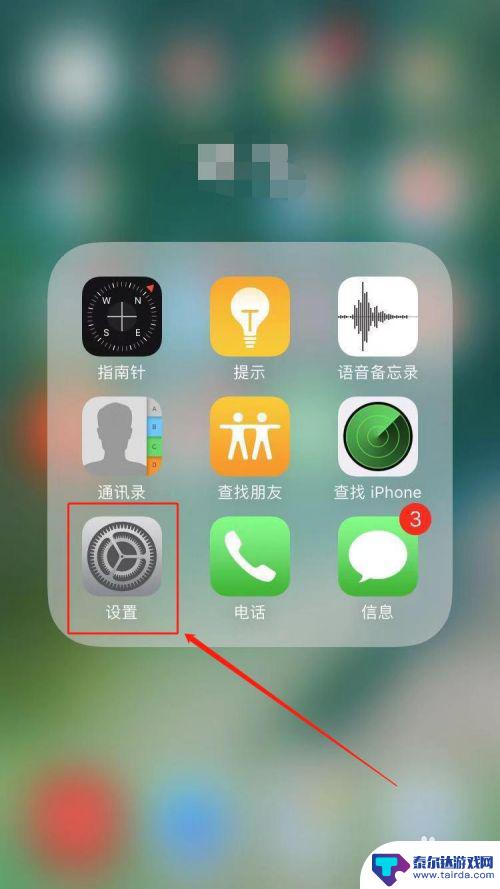
2.在设置页面中,找到并点击“蓝牙”。
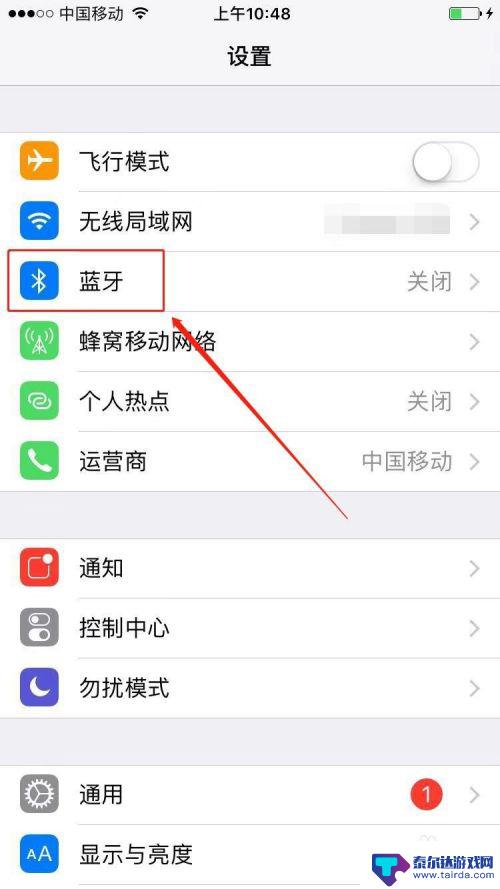
3.在蓝牙页面,将蓝牙开启。
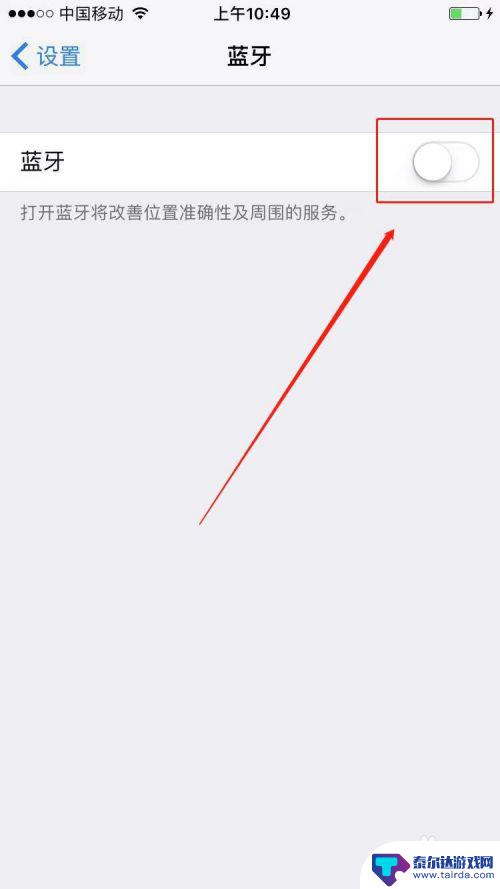
4.接着打开照片。

5.点击照片页面右上角的“选择”。
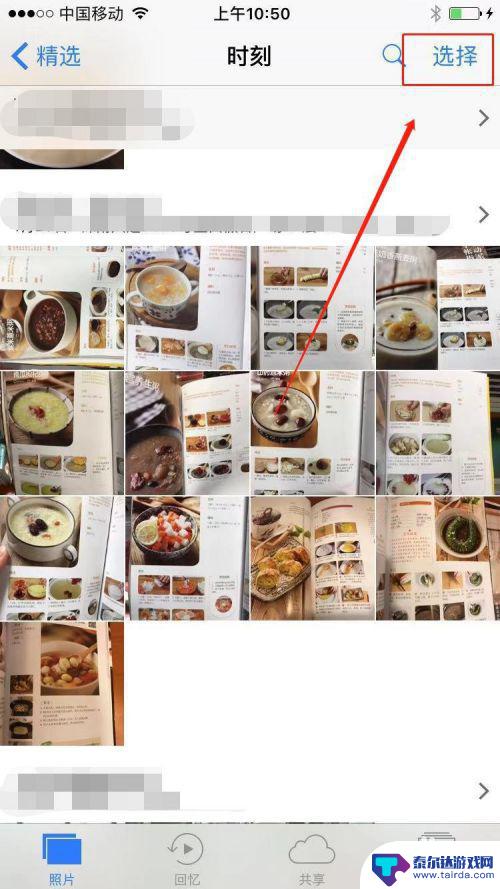
6.选择我们要分享的照片。
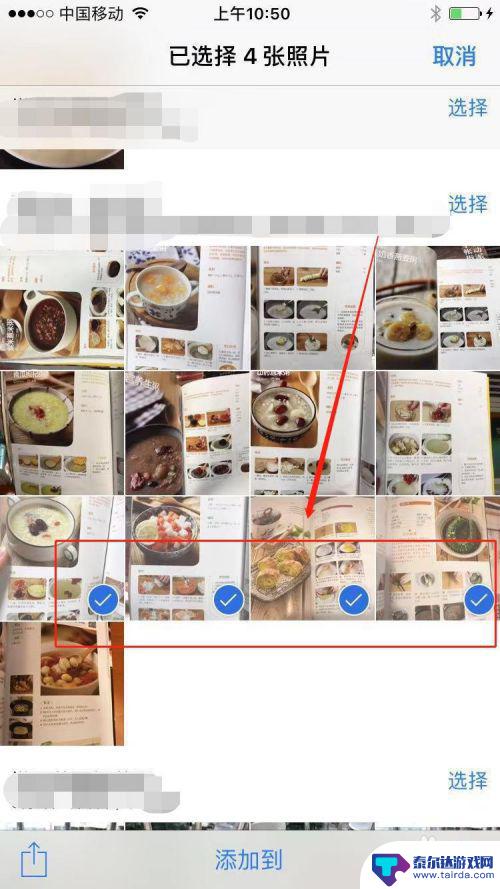
7.选择好照片之后,点击页面左下角的分享按键。
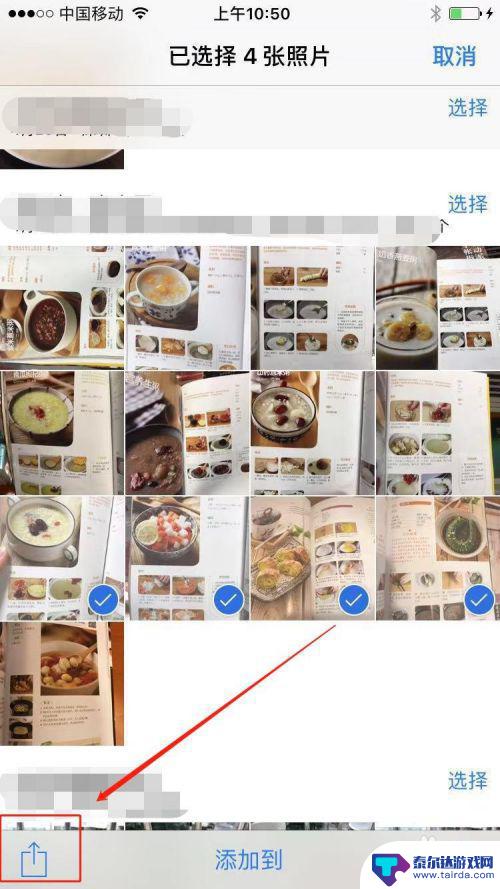
8.在弹窗的AirDrop下面找到我们要分享的设备,轻点即可将照片发送给对方。

以上就是蓝牙怎么传照片给对方手机苹果的全部内容,碰到同样情况的朋友们赶紧参照小编的方法来处理吧,希望能够对大家有所帮助。















